Wix Apps: Een abonnement aan een File Share-map koppelen
3 min
In dit artikel
- Koppelen vanaf je Abonnementen-dashboard
- Koppelen via de File Share-app in het dashboard van je website
- Koppelen vanuit de File Share-app op je live website
Met Wix File Share kun je de toegang tot bepaalde mappen beperken tot die leden of groepen die een abonnement hebben. Dit betekent dat alleen de mensen die het abonnement hebben gekocht toegang hebben tot de map en de inhoud ervan.
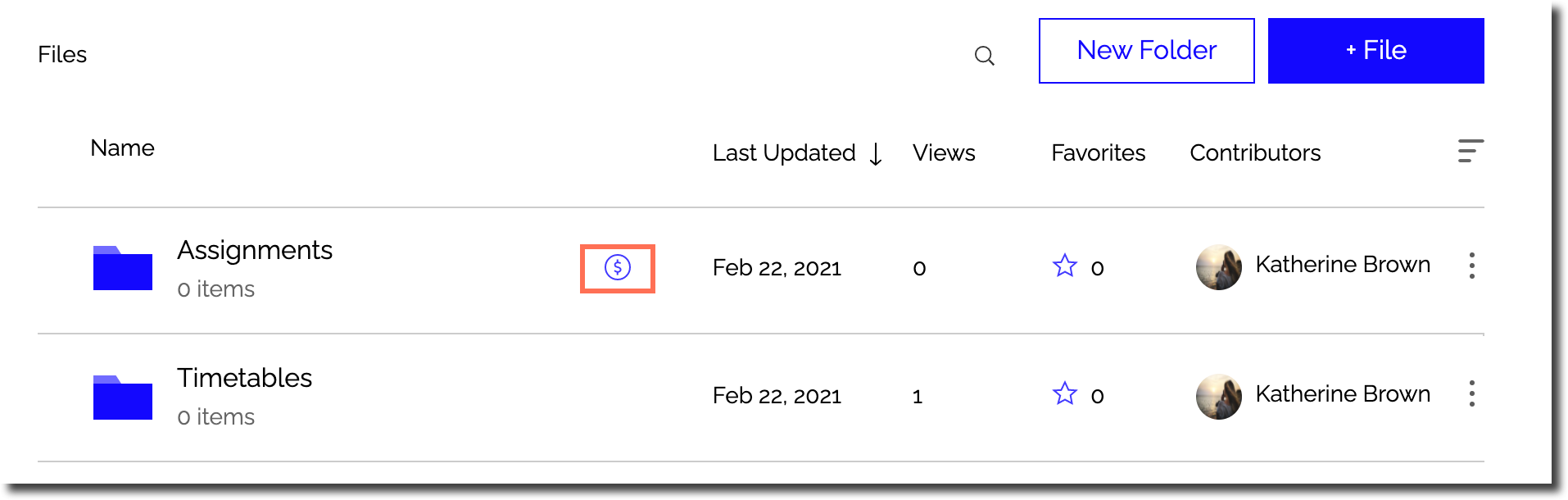
Je kunt abonnementen koppelen vanuit je Abonnementen-dashboard, je live website of vanuit de Editor van je website.
Belangrijk:
- Voordat je een abonnement aan een map koppelt, moet je de Wix Abonnementen-app installeren en een abonnement aanmaken. Lees hoe je een abonnement aanmaakt
- Wanneer je een map koppelt aan een abonnement, wordt de map automatisch ingesteld op privé, zodat alleen abonnementhouders er toegang toe hebben.
Koppelen vanaf je Abonnementen-dashboard
- Ga naar Abonnementen op het dashboard van je website.
- Kies het abonnement dat je wilt gebruiken onder Actieve pakketten.
- Selecteer File Share abonnementen onder Voordelen koppelen en beheren.
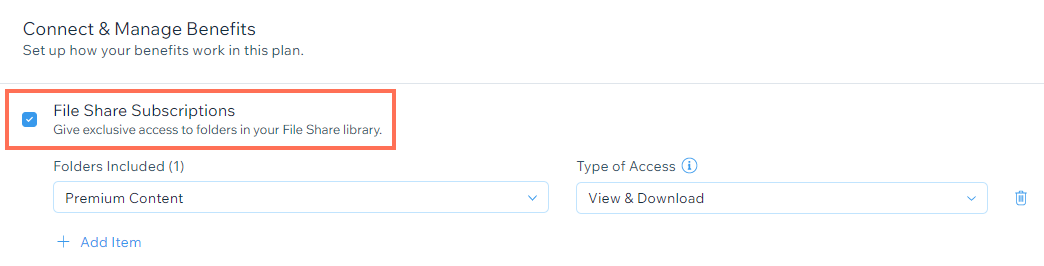
- Selecteer de map die je wilt opnemen en het type toegang dat je wilt verlenen met behulp van de dropdowns.
- Klik op Item toevoegen als je een andere map aan het abonnement wilt koppelen.
- Klik op het Verwijderen-pictogram
 als je een map uit het abonnement wilt verwijderen.
als je een map uit het abonnement wilt verwijderen.
Koppelen via de File Share-app in het dashboard van je website
- Ga naar File Share op het dashboard van je website.
- Klik op Nieuwe map of klik naast een bestaande map op het Meer acties-pictogram
 .
. - Klik op Machtigingen.
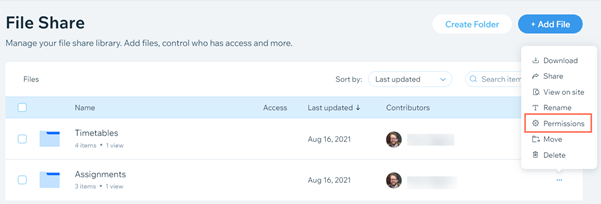
- Klik op de dropdown naast ongewenste groepen en selecteer Verwijderen om ze te verwijderen.
- Zoek naar de naam van je abonnement in de zoekbalk.
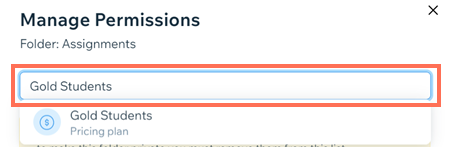
- Klik op de dropdown rechts om machtigingen toe te wijzen.
- (Optioneel) Selecteer Informeer je leden om leden op de hoogte te stellen over aan wie je machtigingen geeft.
- Klik op Toevoegen en informeren.
- Klik op Klaar.
Koppelen vanuit de File Share-app op je live website
- Ga naar de File Share-app op je live website.
- Log in met het e-mailadres van je Wix-account.
- Klik op Nieuwe map of klik naast een bestaande map op het Meer acties-pictogram
 .
. - Klik op Machtigingen.
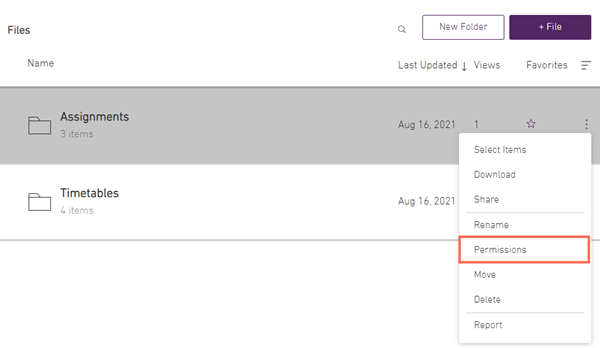
- Klik op de dropdown naast ongewenste groepen en selecteer Verwijderen om ze te verwijderen.
- Zoek naar de naam van je abonnement in de zoekbalk.
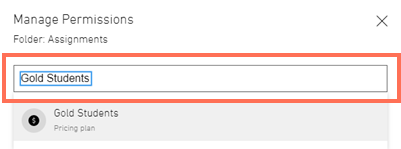
- Klik op de dropdown rechts om machtigingen toe te wijzen.
- (Optioneel) Selecteer Informeer je leden om leden op de hoogte te stellen over aan wie je machtigingen geeft.
- Klik op Toevoegen en informeren.
- Klik op Klaar.

